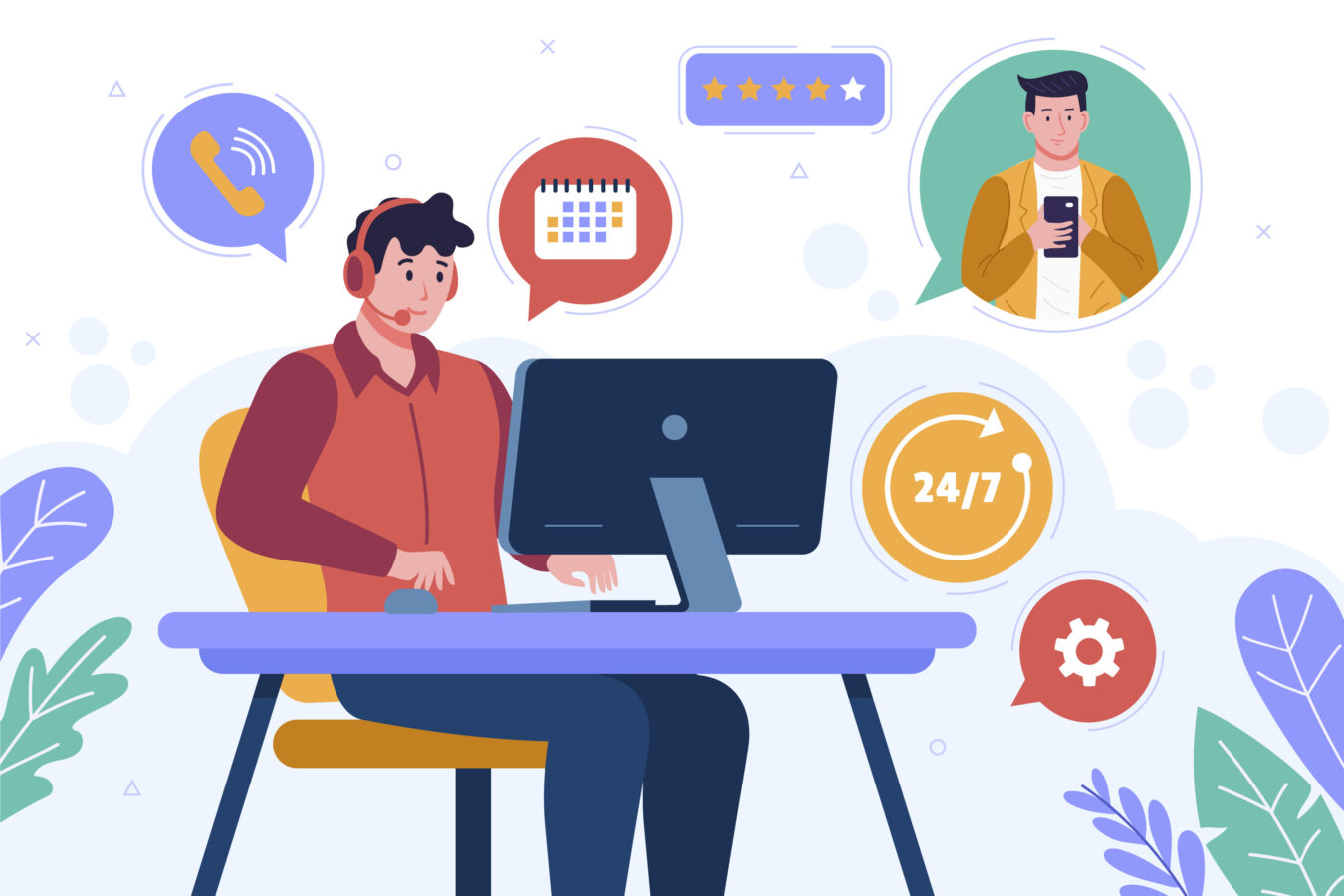SNS活用法
Instagram動画保存の手順と安全な利用方法を徹底解説【2025年版】
この記事では、Instagramの動画を安全かつ効果的に保存する方法について解説していきます。Instagramの公式機能を活用する方法から、外部ツールを使用したダウンロード手順まで、さまざまなアプローチを紹介します。
また、保存した動画をどのように利用するかによっては著作権の問題が発生することがあるため、著作権やプライバシーに関する注意点についても詳しく解説します。Instagram動画の保存方法を探している方は、ぜひ参考にしてみてください。
目次
Instagram動画を安全に保存する方法と注意点
Instagramの動画を保存する方法には、公式機能を利用する方法と、サードパーティ製のツールを使用する方法があります。公式機能では、動画を端末に直接保存することはできませんが、動画を「コレクション」に追加することでアプリ内で管理することが可能です。
コレクション機能を利用する手順は簡単で、保存したい動画の右下にある「保存アイコン」をタップするだけです。これにより、動画をいつでも確認できる状態になります。しかし、この方法では動画自体を端末に保存しておくことができないため、オフラインでの再生や外部での利用はできません。
一方で、動画を端末に直接保存したい場合は、スクリーン録画や外部の保存ツールを使用するのが一般的です。例えば、iPhoneやAndroidの「画面収録機能」を利用することで、Instagram上の動画を直接録画し、端末に保存することができます。
画面収録は簡単で便利ですが、注意点もあります。画面録画中に通知が表示されると、録画した動画にもその内容が含まれてしまうことがあるため、録画する際には一時的に「おやすみモード」を使用するか、通知設定をオフにしておくことをおすすめします。また、動画の音声も録画されるため、意図しない音が入らないよう、静かな場所で録画することが大切です。
さらに、サードパーティ製のツールを使って動画を保存することも可能ですが、これらのツールを使用する際には、セキュリティ面や利用規約に十分注意する必要があります。不正なアプリやサイトを利用すると、デバイスがウイルスに感染するリスクがあるため、信頼性の高いツールを選ぶことが重要です。
公式サイトやユーザーレビューを確認し、安全性が確保されたツールを使用するよう心がけましょう。また、これらのツールを使って保存した動画を無断で共有すると、著作権の侵害となる可能性もあるため、利用目的に注意することが大切です。
Instagramの公式機能を使った保存方法
Instagramの公式機能を使って動画を保存する場合、主に「コレクション」に追加する方法があります。この方法はInstagramアプリの標準機能であり、保存したい動画の右下に表示されている「保存アイコン」をタップすることで簡単にコレクションに追加できます。コレクションは、個人用のアルバムのようなもので、後から保存した動画を一括管理できるため非常に便利です。
例えば、旅行先の観光スポットやお気に入りのレシピ動画をコレクションに分けて整理することで、目的に応じてすぐにアクセスできるようになります。
コレクションに保存された動画は、プロフィール画面の右上にあるメニューボタン(≡)から「保存済み」を選択することで確認可能です。この方法の最大の利点は、簡単かつ安全に動画を管理できる点です。特別な設定やアプリを使う必要がなく、Instagramアプリさえあれば誰でもすぐに利用できます。
しかし、コレクション機能はあくまでもアプリ内での管理を目的とした機能であるため、端末自体に動画を保存することはできません。動画をオフラインで再生したい、または外部のデバイスで利用したい場合には別の方法を検討する必要があります。
– 動画を簡単に管理できる
– カテゴリごとに整理して保存可能
– 他のアプリを使わずに安全に利用できる
スクリーン録画で保存する際のポイント
スクリーン録画を使って動画を保存する方法は、特に公式の機能を使用できない場合や、動画を端末内に保存したい場合に有効です。iPhoneの場合、画面録画機能を利用するには、まず「設定」アプリから「コントロールセンター」を開き、「画面収録」をコントロールセンターに追加する必要があります。
これを設定した後、コントロールセンターを開いて「画面収録」アイコンをタップすると録画が開始されます。録画を終了したい場合は、同じアイコンを再度タップするか、画面左上の赤いステータスバーをタップすることで終了できます。録画された動画は、自動的に「写真」アプリ内に保存されるため、後から簡単に編集やトリミングが可能です。
Androidでも同様に、スクリーンレコード機能を使って動画を保存できます。多くのAndroid端末には「クイック設定パネル」に「スクリーンレコード」が標準搭載されています。保存したい動画を再生し、クイック設定パネルを開いて「スクリーンレコード」を選択し、録画を開始するだけです。録画終了後は「ギャラリー」アプリ内に動画が保存され、編集や共有が行えます。
しかし、スクリーン録画を使用する際にはいくつかの注意点があります。まず、通知が入らないように設定することが大切です。録画中にメッセージやアプリの通知が表示されると、それらが動画内に含まれてしまいます。また、録画の開始と終了時に不要な部分が含まれることがあるため、後から動画編集アプリを使ってトリミングすることを検討しましょう。
– 録画中に通知が入らないよう設定する
– 不要な部分は編集して削除する
– 著作権のある動画は再利用しない
外部ツールを使った動画保存の手順
Instagramの動画を保存するためには、専用サイトやアプリを利用する方法が一般的です。特に、公式機能では保存できない動画をオフラインで楽しむ際には外部ツールを活用すると便利です。ただし、これらのツールを使う際は、プライバシーや著作権に十分注意する必要があります。
今回は、代表的な専用サイト「iGram」や「Snapinsta」と、アプリ「Repost: for Instagram」を使った動画保存の手順を解説します。これらのツールは、どちらも簡単な操作で動画を端末に保存できるため、多くのユーザーに利用されています。しかし、無料版では機能制限がある場合や、広告が表示されることがあるため、ダウンロード時に注意しましょう。以下で具体的な手順を紹介します。
専用サイトを利用した動画ダウンロード方法
Instagramの動画を保存する際、専用サイトを利用するのは非常に簡単で便利な方法です。ここでは、iGramとSnapinstaを例に挙げて手順を説明します。
| ツール名 | 利用手順 |
|---|---|
| iGram |
|
| Snapinsta |
|
これらのサイトを利用する際は、必ず公式サイトからアクセスし、偽サイトに注意してください。また、広告が多い場合や保存に失敗することがあるため、保存形式(MP4など)を選ぶ際に適切な設定を確認しておきましょう。
専用アプリを使った動画保存の手順
Instagramの動画をアプリで保存する場合、Repost: for InstagramやFor Instagramなどの専用アプリを使用すると便利です。これらのアプリは主にiPhoneやAndroidに対応しており、インターフェースが分かりやすく初心者でも簡単に利用できます。
ただし、アカウントでのログインが必要な場合もあるため、プライバシーには注意が必要です。
- Instagramアプリで保存したい動画のURLを取得します。
- Repost: for Instagramを開くと、コピーされたURLが自動で認識されます。
- 動画が表示されたら、「保存」をタップして端末にダウンロードします。
- 保存後、動画をカメラロールで確認します。
専用アプリ使用時の注意点
- アプリのダウンロードは必ず公式ストア(App StoreやGoogle Play)から行ってください。
- アプリの権限設定やプライバシーポリシーを事前に確認し、不必要な情報へのアクセスを制限しましょう。
- 無料版には広告が表示されることが多いため、誤ってクリックしないように注意が必要です。
アプリを使用することで、端末に直接動画を保存できるため、手軽さと利便性が向上します。ただし、利用する際にはインストールするアプリの評価やレビューも確認して、安全性を確保することが重要です。
デバイス別のInstagram動画保存方法
Instagramの動画をデバイス別に保存する方法を知ることで、スマートフォンやPCを使って簡単にデータを管理できるようになります。それぞれのデバイスで利用できる機能や手順を正しく理解し、便利に活用しましょう。
また、保存方法によっては注意すべき点や制限があるため、それらも考慮しながら適切な手段を選ぶことが大切です。以下では、スマートフォンとPCの具体的な保存手順を詳しく解説していきます。
スマートフォンを使った保存手順
スマートフォンでInstagramの動画を保存するには、主に画面録画機能や専用アプリを利用する方法があります。iPhoneとAndroidでは機能の名称や操作手順が異なるため、以下の手順を参考にしてください。
スマートフォンで動画を保存する最も簡単な方法は、画面録画機能を使うことです。iPhoneなら「画面収録」、Androidなら「スクリーンレコード」を利用できます。ただし、画面録画を使う際には動画の音声も含めて録画できるよう設定する必要があるので注意してください。
【iPhoneの場合】
1. 「設定」アプリを開き、「コントロールセンター」を選択。
2. 「画面収録」をコントロールセンターに追加。
3. コントロールセンターを開き、画面収録アイコンをタップ。
4. 3秒カウント後に録画が開始されるので、保存したい動画を再生。
5. 録画が終わったら、コントロールセンターで停止アイコンをタップ。
【Androidの場合】
1. 画面上部からスワイプしてクイック設定パネルを開く。
2. 「スクリーンレコード」アイコンをタップし、録画を開始。
3. 録画したい動画を再生し、録画終了後に保存をタップして完了。
画面録画機能を使うと、すべての動作が録画されるため、不要な部分が含まれることがあります。その場合は、保存した動画をトリミングして使いやすい状態に編集するのがおすすめです。
PCを使った保存手順
PCでInstagramの動画を保存する方法としては、専用サイトやGoogle Chromeの拡張機能を使う方法が一般的です。以下に、それぞれの手順と注意点を説明します。
PCからInstagramの動画を保存する際には、「instadownloader.co」や「savefrom.net」といった専用サイトを利用するのが便利です。これらのサイトを使うと、URLを貼り付けてボタンを押すだけで簡単に動画をダウンロードできます。ただし、公式サイトではないため、セキュリティリスクに注意して利用することが大切です。
【手順】
1. 保存したい動画のURLをコピー。
2. 「instadownloader.co」などの専用サイトにアクセス。
3. URLを入力欄に貼り付け、「Download」をクリック。
4. 保存先を指定してダウンロード完了。
専用サイトを利用するときは、ポップアップ広告や偽のダウンロードボタンに注意しましょう。正しいボタンを見極め、不要なソフトウェアをインストールしないよう気をつけてください。また、著作権に配慮し、ダウンロードする動画の内容が適切かを確認することも重要です。
もう1つの方法は、Google Chromeの拡張機能を使う方法です。こちらは、Chromeのウェブストアで「Downloader for Instagram」などの拡張機能をインストールし、Instagramの動画をワンクリックで保存できるようにするものです。
【手順】
1. Google Chromeを開き、Chrome ウェブストアにアクセス。
2. 「Downloader for Instagram」を検索し、インストール。
3. Instagramを開き、保存したい動画の上にある「Download」ボタンをクリック。
Google Chromeの拡張機能を使うときも、機能をオンにすると他のサイトでの動作に影響を与えることがあるため、不要なときは無効にするのが良いでしょう。
Instagram動画保存時の著作権と安全対策
Instagramの動画を保存する際には、著作権に関するルールをしっかりと理解し、違反しないよう注意が必要です。一般的に、他人が作成したコンテンツを許可なく保存・共有することは、著作権の侵害となる可能性があります。保存した動画を個人の楽しみで使用する分には問題ありませんが、それを第三者と共有したり、商用目的で利用することは避けましょう。
また、Instagram側でも著作権侵害を防ぐため、著作権者の権利が侵害された場合には警告を行ったり、アカウントを削除する場合があります。これを防ぐためにも、公式のガイドラインに従うことが重要です。次に、動画保存時に著作権侵害を避ける方法と安全に利用するための注意点について詳しく解説します。
動画を保存・共有する際の著作権ルール
他人のInstagram動画を保存する場合、その動画の著作権は投稿者に帰属します。そのため、無断で保存し共有すると、著作権侵害に該当する可能性があります。特に、商業利用やプロモーション目的で使用する場合は、許可を得ていないと法的トラブルに発展することもあります。
例えば、過去にInstagram投稿を無断で使用した企業が、投稿者から削除を求められたり、損害賠償を請求された事例があります。このようなトラブルを防ぐためには、以下の点を守ることが大切です。
- 必ず投稿者に許可を取る
- 許可を得た場合でも、著作権者のクレジット(名前やリンク)を表示する
- 許可なく商業的に利用しない
さらに、リポストやシェアする場合には、専用のアプリ(例:Repost for Instagram)を活用することで、投稿者に敬意を払い、著作権侵害を回避することができます。また、投稿を自分のフィードやプロモーション用に使用する際には、投稿主に必ず許可を得たうえで行うことを心掛けましょう。
安全に利用するための注意点とセキュリティ対策
Instagram動画を保存する際には、著作権だけでなく、セキュリティにも配慮することが大切です。特に、外部ツールやアプリを利用する場合、信頼できるサービスかどうかを見極めることが重要です。
怪しいツールやアプリを使うと、ウイルス感染や個人情報の漏えいといったリスクが伴うため、以下のポイントを確認しましょう。
・公式のアプリストアからダウンロードする
・評判やレビューを確認し、安全性を確認する
・アクセス権限や個人情報の取り扱いを確認する
また、著作権を守ることもセキュリティ対策の一環です。動画の保存や共有をする際には、事前に投稿者に許可を取ることでトラブルを回避し、自分のアカウントを安全に保護することができます。特に、動画を第三者と共有する際は、個人的な利用に留め、商用利用やプロモーションには使用しないようにしましょう。
このように、著作権の理解とセキュリティ対策を徹底することで、安心してInstagramの動画を保存・活用することができます。
まとめ
この記事では、Instagram動画を安全に保存する方法を4つのカテゴリーに分けて解説しました。公式機能を利用する方法や、外部ツールを使った保存手順、そしてデバイス別の保存方法を紹介し、著作権と安全対策についても説明しています。
どの方法を選ぶにしても、保存した動画を適切に使用し、ルールを守ることが大切です。安全に利用できる保存方法を理解して、Instagramをより快適に活用してみてください。